Now - 15:10:16
Router TP-Link TL-WR740N. Einrichten, Zweck, Parameter
Die Verbreitung der großen Anzahl von Geräten, die eine Verbindung zum Internet über Wireless-Technologien, hat dazu geführt, dass die Verfügbarkeit der WLAN-Abdeckung im Haus oder der Wohnung aufgehört, etwas besonderes zu sein, und es war eher eine Notwendigkeit. Laptops, Smartphones und Tablets gibt es in fast jeder Familie, und alle Benutzer dieser Geräte benötigen Sie ein Wi-Fi. Auf den heutigen Tag ein drahtloses Netzwerk in einem kleinen Raum ist sehr einfach, das einzige Gerät benötigen – Router. Nachfolgend wird die Rede über das Budget, aber nicht nur aufgrund dieser sehr beliebten Modelle ä TP-Link TL-WR740N. Konfiguration der Router wird auch betrachtet.
Funktionen
Bevor Sie mit der Softwareinstallation und der Konfiguration des Routers, sollte sich auf die Beschreibung der wichtigsten Funktionen. Es wird nicht einen Fehler machen bei der Auswahl der potenziellen Käufer des Geräts. Eigenschaften des TP-Link TL-WR740N in Verbindung mit niedrigen Kosten ermöglichen es diesem Gerät, Anspruch auf den Titel einer der besten Lösungen für den Einsatz in einer Wohnung oder einem kleinen Haus. Das Gerät unterstützt aktuelle Standards der übermittlung von Informationen in Wi-Fi-Netzwerke (einschließlich 802.11 n 2,4 GHz mit bis zu 150 Mbit/s, aber auch weit verbreitete Protokolle für die Verschlüsselung. Die Verbindung zum Internet kann mit einem Konstanten und dynamischen IP-Adressen, sondern auch über PPPoE, PPTP und L2TP.

Weitere Features
Zu weiteren hilfreichen Funktionen gehören die Unterstützung von IPTV, sowie die Möglichkeit der Ausübung Paketbehandlung. Unter anderem Router unterstützt DMZ und UPnP. Konfigurieren TP-Link TL-WR740N ist ganz einfach, und mit dieser Frage kann sich auch ein unerfahrener Benutzer. Zusammenfassend, es ist erwähnenswert, dieses Modell kann empfohlen werden, um ein Netzwerk von 1-3 mehreren Computern und mobilen Geräten, das ist für die normalen Bedürfnisse des durchschnittlichen Benutzer.
Mehr:
Lenovo v580c: eine detaillierte übersicht über
Heute haben wir beschlossen, zu schreiben über den Laptop Lenovo v580c. Übersicht ausführliche, da dieser tragbare PC IdeaPad-Serie hat eine hohe Popularität, aber viele Menschen wissen nicht, was zieht das Gerät der Käufer. Das Modell ist schnell un...
Wie löschen Sie den Cache Ihres Computers (Browser)
Sehr oft im Internet finden Sie die Frage: „Wie Cache leeren Computer?». Diese Formulierung gibt ein user-Neuling, der irgendwo gehört, dass die Art und Weise kann die Arbeit des Computers zu verbessern, aber nicht ganz versteht, worüber ...
Muss mit bedauern zugeben, dass der Fortschritt in der informatik-und Multimedia-Technologien neben den offensichtlichen Vorteilen hat eine Reihe von negativen Eigenschaften. Zum Beispiel, als vor einigen Jahren die Anbieter zu einem vernünftigen Pre...
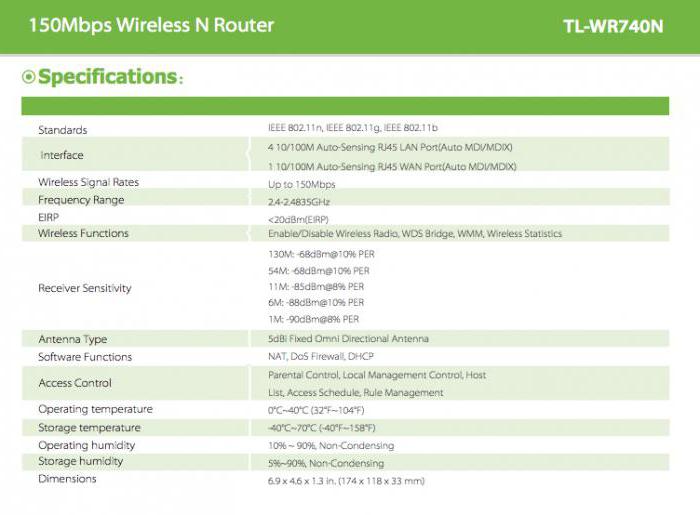
Verbindung
Das Erste, was erforderlich ist nach dem Kauf jeder Router, ö anschließen an das Kabel vom Provider, und koppeln Sie Ihr Gerät mit dem PC mittels Patch-Kordes, mitgelieferten Router. Verbindung TP-Link TL-WR740N für die Konfiguration ist es wünschenswert, gerade über Kabel, nicht WLAN, nicht vergessen werden sollte darüber. Auf der Rückseite des Geräts sind fünf Anschlüsse, von denen einer blau gekennzeichnet (WAN). Genau an diesem blauen Stecker verbindet das Kabel von Ihrem ISP. Für die Verbindung mit PC oder Laptop verwendet, eine der gelben buchsen (Nummer 1-4). Nachdem das Netzwerk-Kabel angeschlossen und der Router mit Strom versorgt aus der Steckdose 220 V, drücken Sie auf die ein - / Austaste in der Nähe der Anschlüsse, und dann gehen Sie zum konfigurieren. Übrigens, die Schaltung TP-Link TL-WR740N, nach denen der Router verbindet sich mit anderen Geräten auf der Box angezeigt.
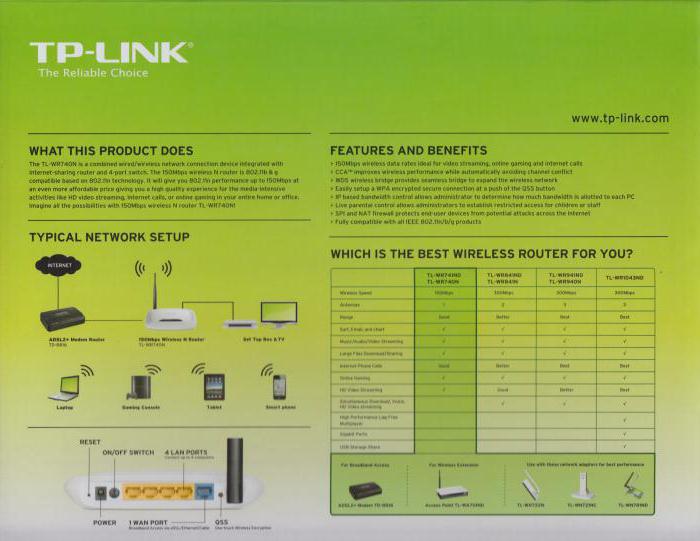
Internetverbindung wird aufgebaut.
Die Wichtigste Funktion eines jeden Routers ist die Verbreitung des Internet an andere Geräte. Bevor diese Funktion zu realisieren, müssen Sie die TP-Link TL-WR740N für den Empfang von Internet vom Provider. Dazu müssen Sie die Möglichkeiten der Web-Benutzeroberfläche des Routers. Zugriff auf die Einstellungen erfolgt über die Adresse tplinklogin.net entweder 192.168.0.1 eingetragen, welches in der Adresszeile eines beliebigen Internet-Browsers. Nach der Autorisierung (Standard-Login und Passwort entsprechen dem Wert admin) wird ein Bildschirm aufgerufen, in dem Sie installiert sind absolut alle Einstellungen des Routers. Die einfachste Möglichkeit, schnell eine Verbindung zum Internet mit dem Router ist die Verwendung von Punkt „Schnelles einrichten». Der übergang in diesen Menüpunkt startet den Assistenten, indem Sie dessen Anweisungen müssen Sie die Netzwerkeinstellungen definieren. Für die meisten Benutzer konfigurieren TP-Link TL-WR740N in dieser Variante kommt es auf die Wahl des Landes, der Stadt und der Provider im ersten Schritt des Assistenten.

Einstellungen für das Wireless-Netzwerk
Neben der Internetverbindung die oben beschriebene Konfigurations-Assistenten können Sie Einstellungen für das Wireless-Netzwerk, präsentiert hauptsächlich der name der letzten, Passwort, Verschlüsselung. Sie können Ihre eigenen Einstellungen festlegen, und Sie können die Standardwerte belassen werden. Übrigens, das Passwort für das drahtlose Netzwerk, die standardmäßig installiert wurde, geschrieben auf einem Aufkleber auf der Unterseite des Gerätes. Nach Abschluss der Eintragung der relevanten Daten müssen Sie auf die Schaltfläche „Weiter” auf dem Bildschirm Einstellungen und im nächsten Fenster – die Taste „Fertig“. Nach dem Neustart muss das Gerät mit dem Internet verbinden und starten verlosen Datenverkehr über das drahtlose Netzwerk. Falls dies nicht geschieht, müssen Sie überprüfen die Richtigkeit der Vornahme von Einstellungen, indem Sie die „Schnelle Einstellung».
Firmware-Update
Die Großen Hersteller von Netzwerk-Hardware, und die TP-Link sind hier keine Ausnahme, produzieren ständig die Arbeit nach der Vervollkommnung der Software, die Grundlage für die Leistung Ihrer Apparate. So aktualisieren Sie die Firmware, müssen Sie die Option „Firmware-Update» im Menü „System-Tools» Web-interface des Routers. Reflash TP-Link TL-WR740N in dem Fall, ob eine neue Firmware-Version auf der offiziellen Website des Herstellerssehr wünschenswert. In den meisten Fällen dieses Verfahren erhöht die Stabilität des Routers und kann auch bringen die neuen Funktionen in einem Gerät.

Die Prozedur der Firmware
Also, um die Firmware aktualisieren, müssen Sie die oben beschriebenen Werkzeug „Firmware-Update”. Aber bevor Sie auf das Verfahren, müssen Sie die Firmware-Datei von der offiziellen Website des Herstellers. Beim herunterladen der Datei ist es wichtig zu berücksichtigen, die Hardware-Version des Routers. Informationen zur Revision finden Sie auf dem Karton mit dem Gerät sowie auf dem Etikett unten aus dem Gehäuse des Routers. Nachdem Sie die entsprechende Datei geladen auf die Festplatte des PC, müssen Sie auf dem Bildschirm des Instruments aktualisieren, klicken Sie auf die Schaltfläche „Wählen Sie Datei”, geben Sie den Pfad zur Firmware im Fenster "Explorer", und klicken Sie dann auf die Schaltfläche „Aktualisieren“. Beginnt der Prozess der überschreiben der Firmware, danach erfolgt automatisch ein Neustart des Routers.

Fazit
Wie Sie sehen können, TL-WR740N ü Modell des Routers, die Sie empfehlen jedem Nutzer mit geringen Anforderungen als Grundlage für die Erstellung eines Heimnetzwerks. Bei geringen Kosten ist diese Lösung scheint nahezu perfekt, jedenfalls für diejenigen, die erste Schritte in der Welt der Computernetze oder besitzt eine kleine Anzahl von Geräten, die Zugang zum Internet über Wi-Fi.
Article in other languages:
AR: https://tostpost.com/ar/computers/17463-tp-link-tl-wr740n.html
HI: https://tostpost.com/hi/computers/16264-tp-link-tl-wr740n.html
JA: https://tostpost.com/ja/computers/17941-tp-link-tl-wr740n.html
ZH: https://tostpost.com/zh/computers/16242-tp-link-tl-wr740n.html

Alin Trodden - autor des Artikels, Herausgeber
"Hi, ich bin Alin Trodden. Ich schreibe Texte, lese Bücher und suche nach Eindrücken. Und ich bin nicht schlecht darin, dir davon zu erzählen. Ich freue mich immer, an interessanten Projekten teilzunehmen."
Verwandte News
Passwort vergessen vom WiFi? Sieh dir an, wie ändern Sie das Passwort auf dem WLAN-Router
Beim anschließen der Geräte für den drahtlosen Zugriff auf Internet-Kennwort verwenden. Es ist notwendig, um zu schützen Ihr lokales Netzwerk vor fremden Zugriff und Konnektivität. Aber nur wenige Menschen akribisch sammelt alle k...
die Programme, die Remote-Zugriff auf Ihren Computer (TeamViewer, Radmin und andere), die ursprünglich nicht für normale Benutzer erstellt. Sie sind Werkzeuge für Systemadministratoren. Viele verschiedene Werkzeuge erleichtern die...
Wärmeleitpaste für den Prozessor: was ist besser und warum ist es notwendig?
Besitzer von PCs und Notebooks, die vor dem Problem der geringen Geschwindigkeit der Arbeit und dem ausschalten des Geräts spontane, oft hören musste, dass man bei der Wärmeleitpaste Ersatz. Häufig Ersatz Wärmeleitpaste enthalten ...
Als Freund hinzufügen in der "Klassenkameraden": Schritt für Schritt Anleitung
Heute unterhalten wir uns mit Ihnen darüber, wie Sie Freunde in den "Klassenkameraden". Eigentlich ist es sehr einfach, obwohl hier und es gibt viele interessante Möglichkeiten der Situation. Wir betrachten mit Ihnen die ganze Sit...
Codierung "Unicode": Standard-Zeichenkodierung aus
Jeder Internet-Nutzer in einem Versuch, konfigurieren eine oder andere seine Funktion mindestens einmal gesehen auf dem Display geschrieben in lateinischen Buchstaben das Wort „Unicode». Was das ist, erfahren Sie, nach...
Vergleich von Browsern: was ist besser
Im Zeitalter der Internet-Browser ist die wichtigste Sache, auf dem Computer installiert. Deshalb lohnt es sich, besonderes Augenmerk auf diese Komponente des Systems. Wenn der Browser ist gut, das surfen im Internet wird einfach ...















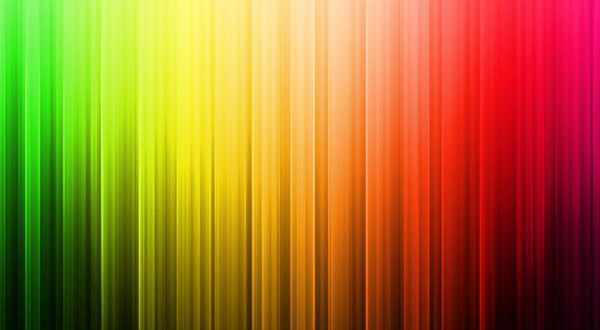



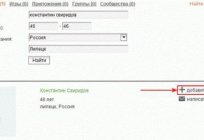


Kommentare (0)
Dieser Artikel wurde noch kein Kommentar abgegeben, sei der erste!